İnternette gezinirken, bağlantımızı şifrelemek ve güvenlik ve gizliliğe zarar veren sorunları önlemek için birçok araçtan yararlanabiliriz. Bir örnek VPN genel kablosuz ağlarda daha güvenli gezinmemize ve gerçek IP adresini gizlememize yardımcı olan hizmetler. Bu yazıda bahsedeceğiz yumuşak eter dikkate alabileceğimiz ilginç bir seçenek. Nasıl kullanılacağını açıklayacağız Windows.
SoftEther VPN nedir
YumuşakEter VPN Windows gibi işletim sistemlerinde kullanabileceğimiz çok protokollü bir VPN yazılımıdır, Linux veya macOS, diğerleri arasında. Adı, Software Ethernet'ten geliyor. Açık kaynaklıdır ve tamamen ücretsizdir. OpenVPN gibi diğer seçeneklere bir alternatiftir ve Microsoft Sunucular.
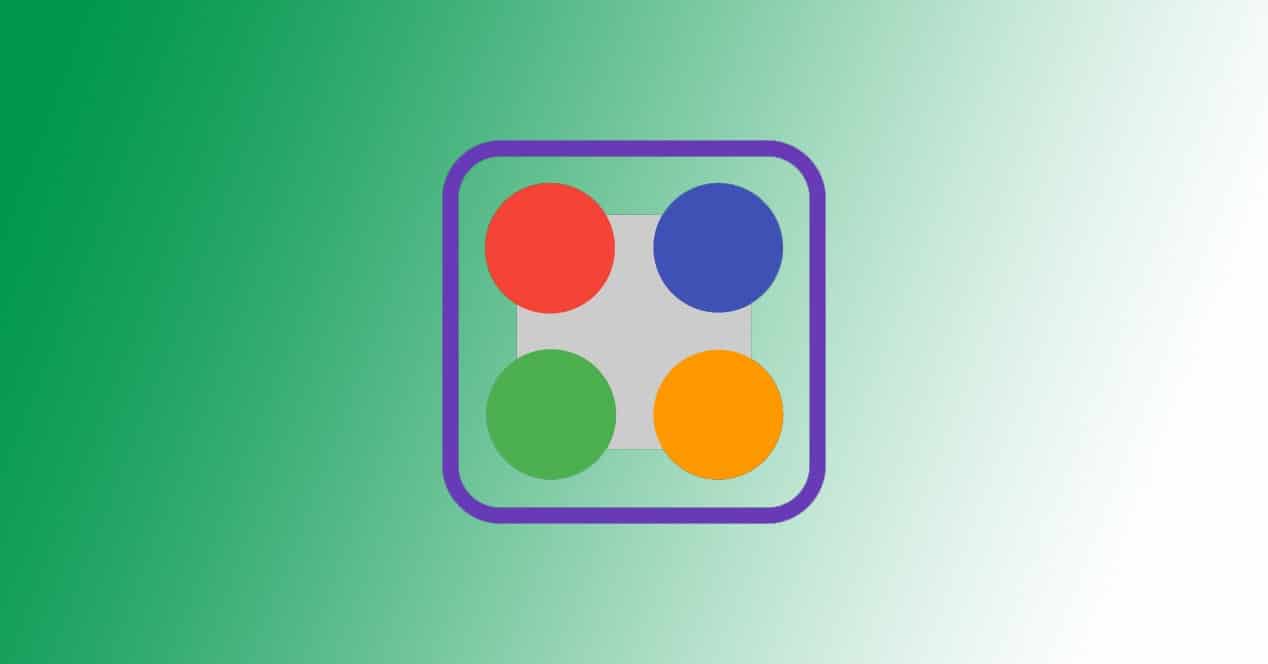
OpenVPN'den daha hızlı bir seçenek olarak kabul edilir ve ayrıca Windows'un farklı sürümleri için Microsoft SSTP VPN ile uyumlu olduğu da unutulmamalıdır. Kendi protokolü vardır: SSL-VPN . Bu araç için tamamen optimize edilmiştir, çok hızlı performans, düşük gecikme süresi ve güvenlik duvarı direnç.
Yazılım numaralandırma yoluyla Ethernet'i sanallaştırmaya izin verir. SoftEther VPN İstemcisi, Sanal ağ Adaptör ve SoftEther VPN Sunucusu, Sanal Ethernet Anahtarını uygular. Kolayca yaratabiliriz uzaktan erişim VPN ve siteden siteye VPN , Ethernet tabanlı L2 VPN'in bir genişletmesi olarak. Ayrıca, IP yönlendirmeli geleneksel bir L3 tabanlı VPN oluşturmanıza da olanak tanır.
SoftEther VPN, dünya çapında günümüzün en popüler VPN ürünleriyle son derece uyumludur. OpenVPN, L2TP, IPsec, EtherIP, L2TPv3, Cisco VPN Yönlendiricileri ve MS-SSTP VPN İstemcileri ile birlikte çalışabilirliğe sahiptir. Şu anda dünyada tek bir VPN yazılımı olarak SSL-VPN, OpenVPN, L2TP, EtherIP, L2TPv3 ve IPsec'i destekleyen tek yazılımdır.
SoftEther ana özellikleri
SoftEther'in ne olduğunu gördük ve şimdi ne olduğunu göreceğiz. ana özellikleri vardır. Bu yazılımı dikkate almamız gereken noktaların bir incelemesi. Ücretsiz ve açık kaynak olması gibi bazı yönlerden daha önce bahsetmiştik.
- Siteden siteye ve uzaktan erişim VPN'leri kurma kolaylığı
- NAT ve güvenlik duvarlarından geçmek için HTTPS üzerinden SSL-VPN tünelleme
- ICMP üzerinden yenilikçi VPN ve DNS üzerinden VPN özellikleri
- Oldukça kısıtlanmış güvenlik duvarlarına dayanıklıdır
- Entegre dinamik DNS ve NAT geçişi, böylece statik veya sabit IP adresi gerekmez
- AES 256-bit ve RSA 4096-bit şifreleme
- VPN tüneli ve kayıt defteri gibi güvenlik özellikleri
- Düşük bellek ve CPU kullanımıyla 1 Gbps ile yüksek performans
- Diğerlerinin yanı sıra Windows, Linux, macOS, iOS veya Android'i destekler
- SSL-VPN (HTTPS) ve altı büyük VPN protokolü (OpenVPN, IPsec, L2TP, MS-SSTP, L2TPv3 ve EtherIP) desteği
- OpenVPN klonlama özelliği eski OpenVPN istemcilerini destekler
- IPv4 ve IPv6
Kısacası bunlar SoftEther'in sahip olduğu temel özelliklerdir. Bu çok platformlu VPN sunucusu ve istemci yazılımı çok çeşitli seçenekler sunar. Uyumlu olduğu farklı işletim sistemlerinde harika bir performansa sahiptir.
SoftEther Windows'a nasıl kurulur
Adım adım açıklayacağız SoftEther nasıl kurulur Windows'ta. Bunu masaüstü bilgisayarlarda en çok kullanılan işletim sisteminde test edeceğiz, ancak kurulum ve kullanım sürecinin, kullanabileceğimiz diğer işletim sistemlerinde de benzer olduğu unutulmamalıdır.
Yapmamız gereken ilk şey, onun indirme bölümüne gitmek. resmi internet sitesi . Orada programı indirmek için farklı seçenekler bulacağız. Ayrıca GitHub bağlantısına sahibiz ve yazılımın kaynak koduna başvurabiliriz. Nereden indirileceğini seçebileceğiniz birden fazla sunucu var.
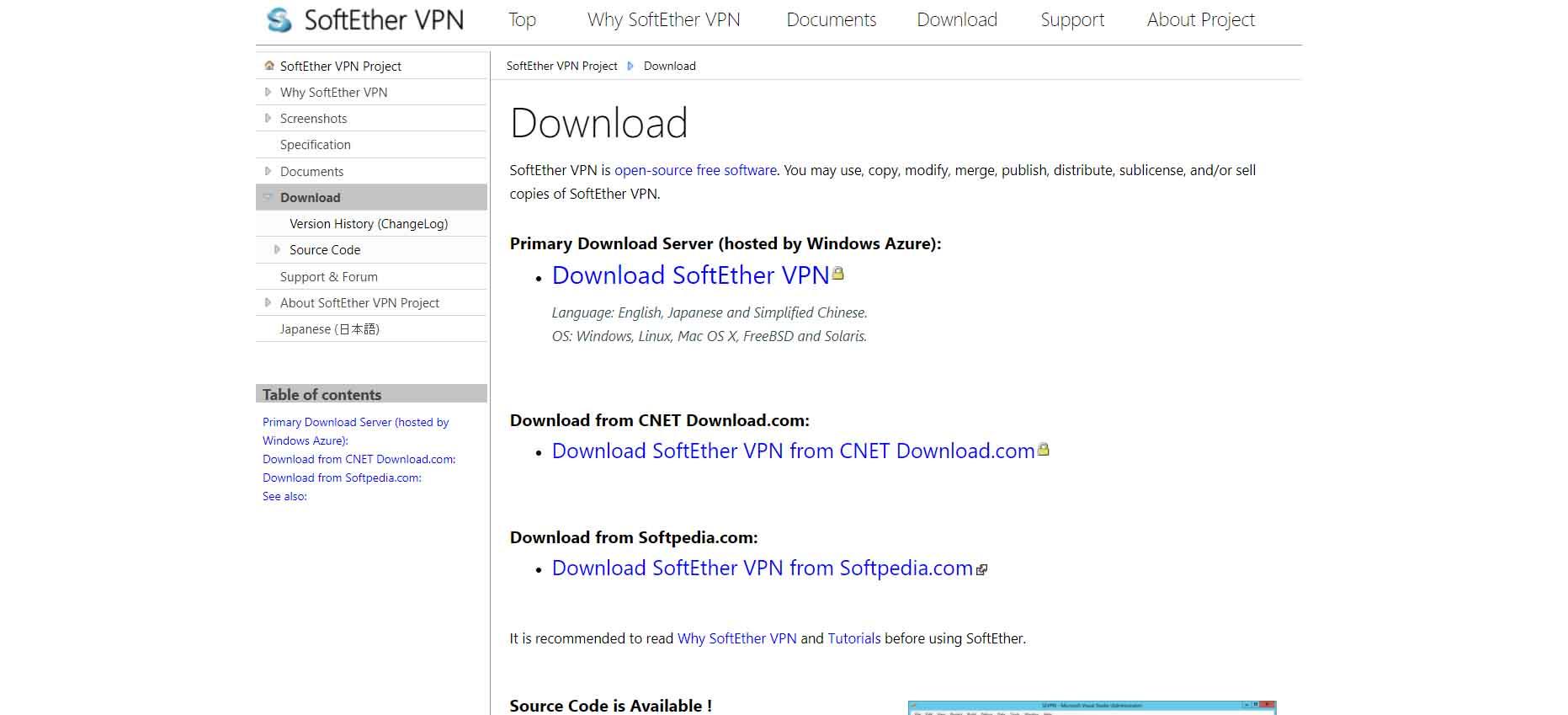
Sunucuyu, istemciyi, köprü seçeneğini indirebileceğimizi ve platformu seçebileceğimizi unutmayın. yükleme dosyası yaklaşık 50 MB'dir. İndirdikten sonra, yapmamız gereken bir sonraki şey onu sistemde çalıştırmaktır. Basit ve sezgisel bir süreç olan kurulumla başlayacaksınız. Kurulumu için bizden izin isteyecek ve kabul etmeliyiz.
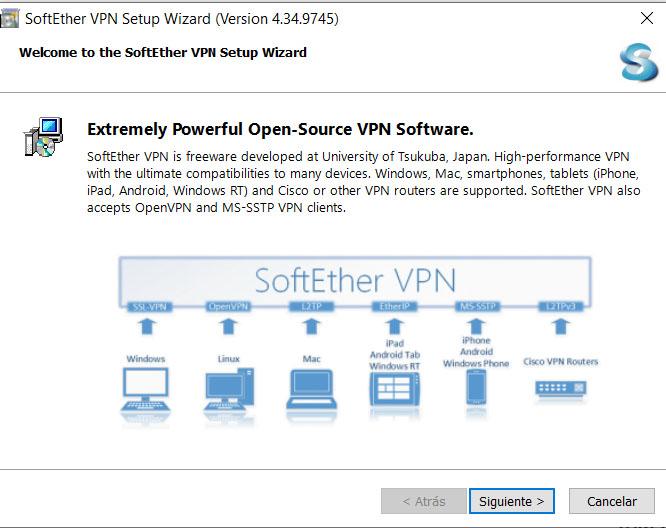
İlk kez kurup çalıştırdığımızda, aşağıdaki görselde gördüğümüz gibi bir pencere açılacaktır. Vurmalıyız Sosyal medya kullanmaya başlamak için. Bizden bir yönetici şifresi isteyecektir.
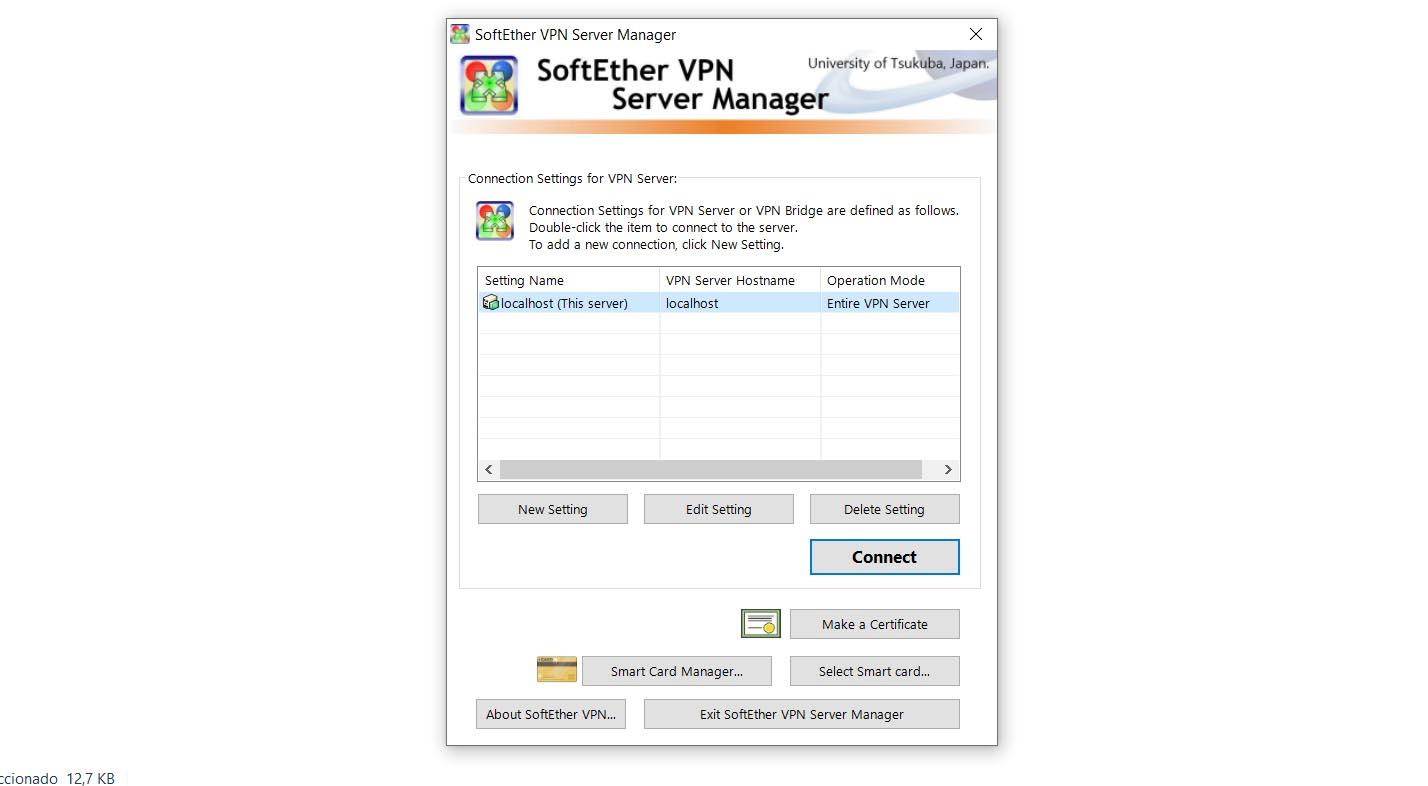
Eğer istersek uzak bir VPN sunucusu oluştur SoftEther ile bu seçeneği daha sonra açılacak olan yeni pencerede işaretlememiz ve ileriye tıklamamız gerekir. Bizden onay isteyecek ve kabul ediyoruz. Ayrıca bir isim oluşturmamız gerekecek.
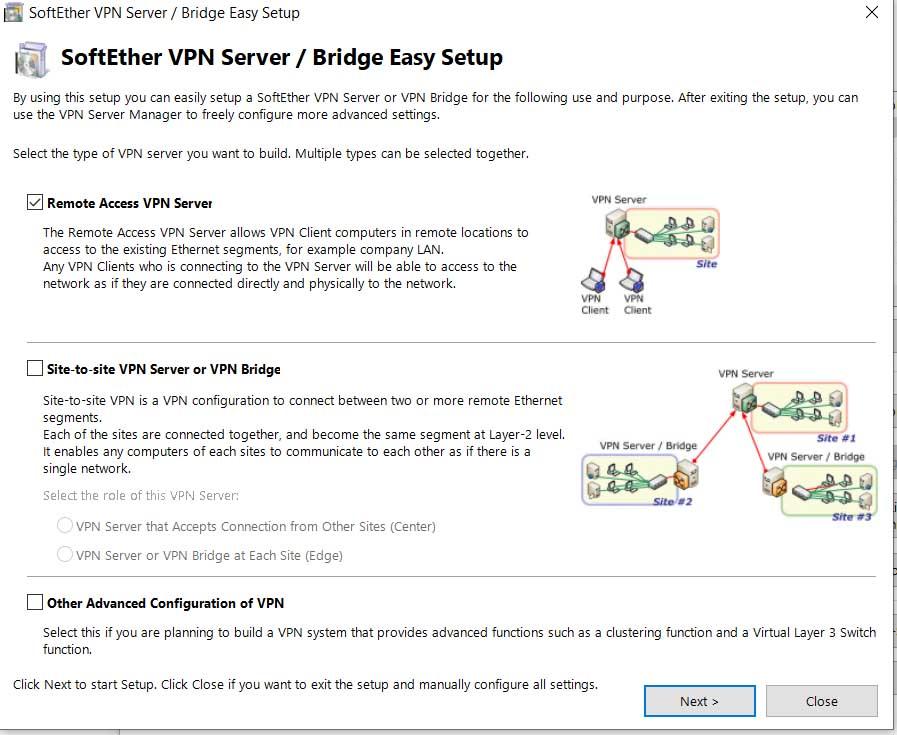
Bu yapıldığında, bir Dinamik DNS bizim için işlev. Aşağıdaki resimde gördüğümüz gibi bir Ana Bilgisayar adı, genel IPv4 adresi ve her şeyi atayacaktır. İsmi değiştirebilir ve istediğimizi atayabiliriz. Set to Above Hostname seçeneğine tıklıyoruz.
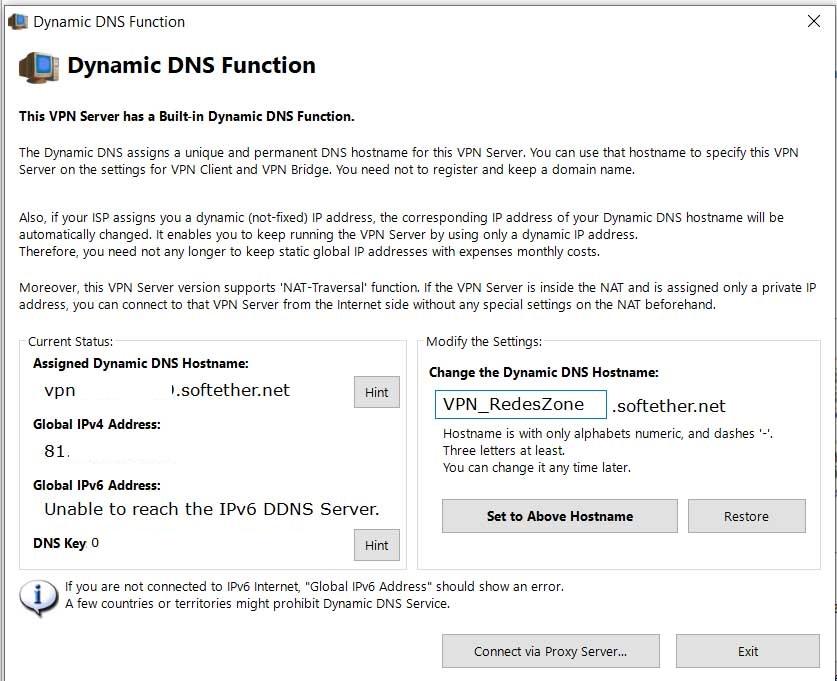
Bir kez oluşturulduktan sonra, çıkış için vermeliyiz ve beliren pencerede seçeneğini işaretleyin. L2TP Sunucu İşlevini Etkinleştir (IPsec üzerinden L2TP). Ayrıca kullanıcı adını da seçmelisiniz, ancak yalnızca bir tane oluşturacağımız için, varsayılan olarak zaten işaretlenmiş olacaktır. Tamam veriyoruz.
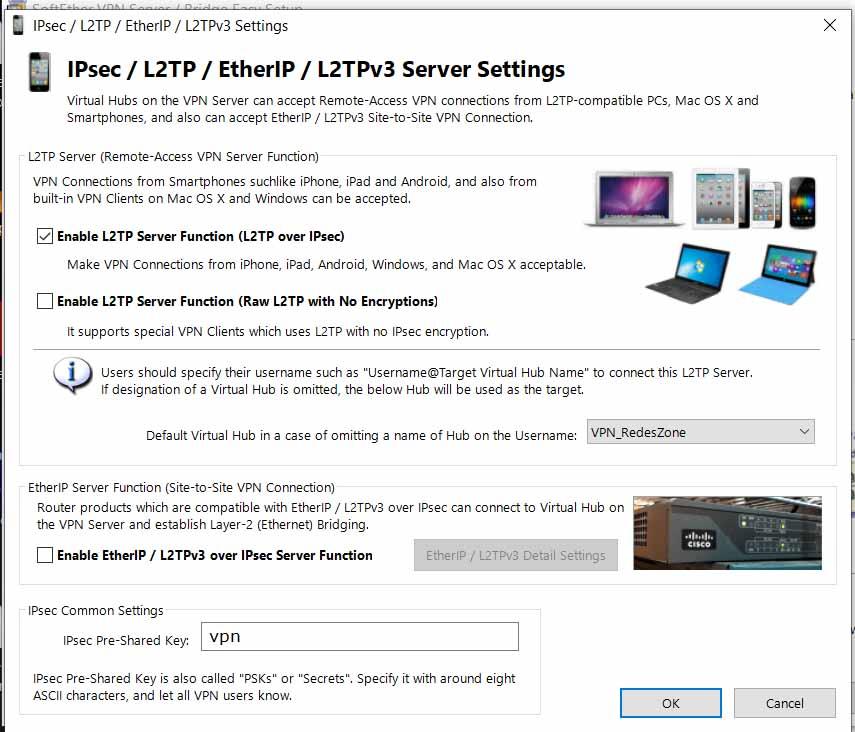
Bir sonraki pencerede size veriyoruz VPN Azure'u devre dışı bırak ve tekrar Tamam'ı işaretleyin. Bundan sonra yeni bir kullanıcı oluşturuyoruz ve ilgili verileri dolduruyoruz. Parolaya ek olarak temelde kimlik doğrulamanın adını ve türünü de koymalıyız.
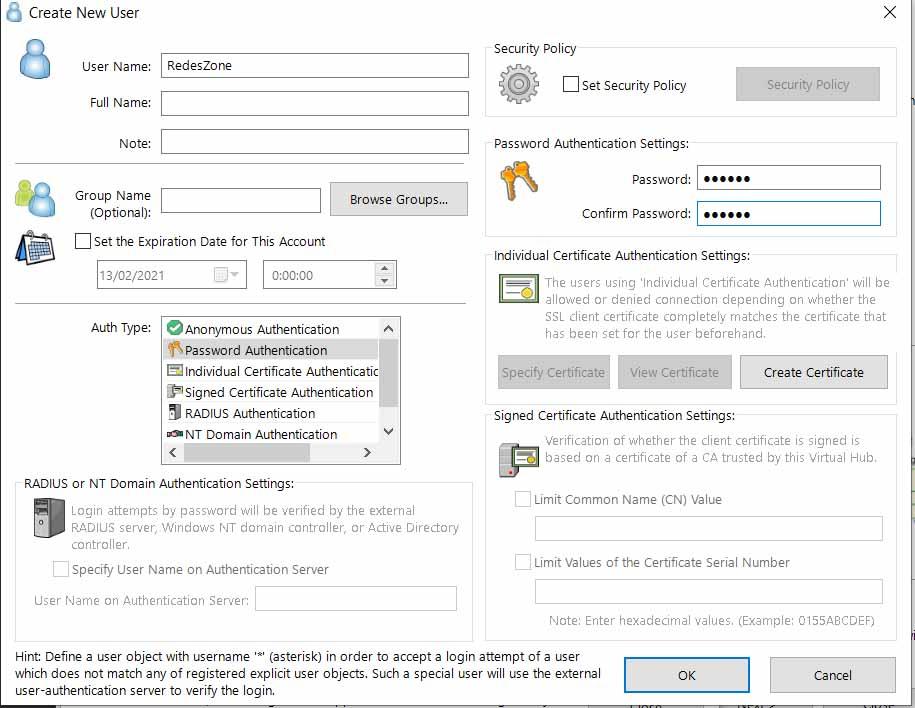
Oluşturduğumuz kullanıcının zaten göründüğünü yeni pencerede otomatik olarak göreceğiz. Bu pencereyi Çıkış vererek kolayca kapatabiliriz ve önceki pencerede, 3. adımda Ethernet denetleyicisi ve yakın. Aşağıdaki görselde gördüğümüz gibi durumun Çevrimiçi olup olmadığını kontrol edebiliriz.
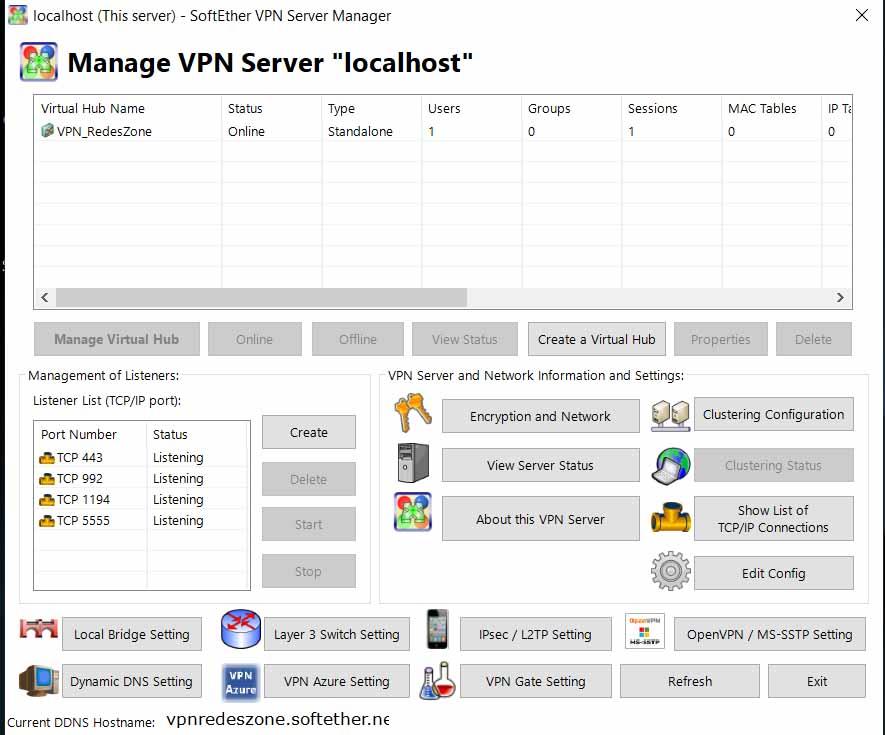
Kullanıcıyı seçip tıklarsak Sanal Merkezi Yönetin değiştirebileceğimiz farklı noktaları girebiliriz. Virtual NAT ve Virtual DCHP'ye tıklayıp SecureNAT'ı etkinleştirebiliriz. Daha sonra SecureNAT Configuration'a giriyoruz ve orada kart arayüzünün MAC adresi veya IP adresi gibi seçeneklerini göreceğiz.
Ana pencerede dinleme TCP / IP bağlantı noktalarının listesini görebiliriz. Var olanları oluşturabilir, silebilir veya duraklatabiliriz.
SoftEther İstemcisini Kurun
Ayrıca kurabiliriz SoftEther VPN'in istemci sürümü . Süreç aynı. Onların web sitesine gitmeliyiz ve bu sefer orada Müşteri'yi seçmeliyiz. Kurmak istediğiniz işletim sistemini seçmelisiniz. Açtığımızda aşağıdaki görselde gördüğümüz gibi bir pencere bulacağız.
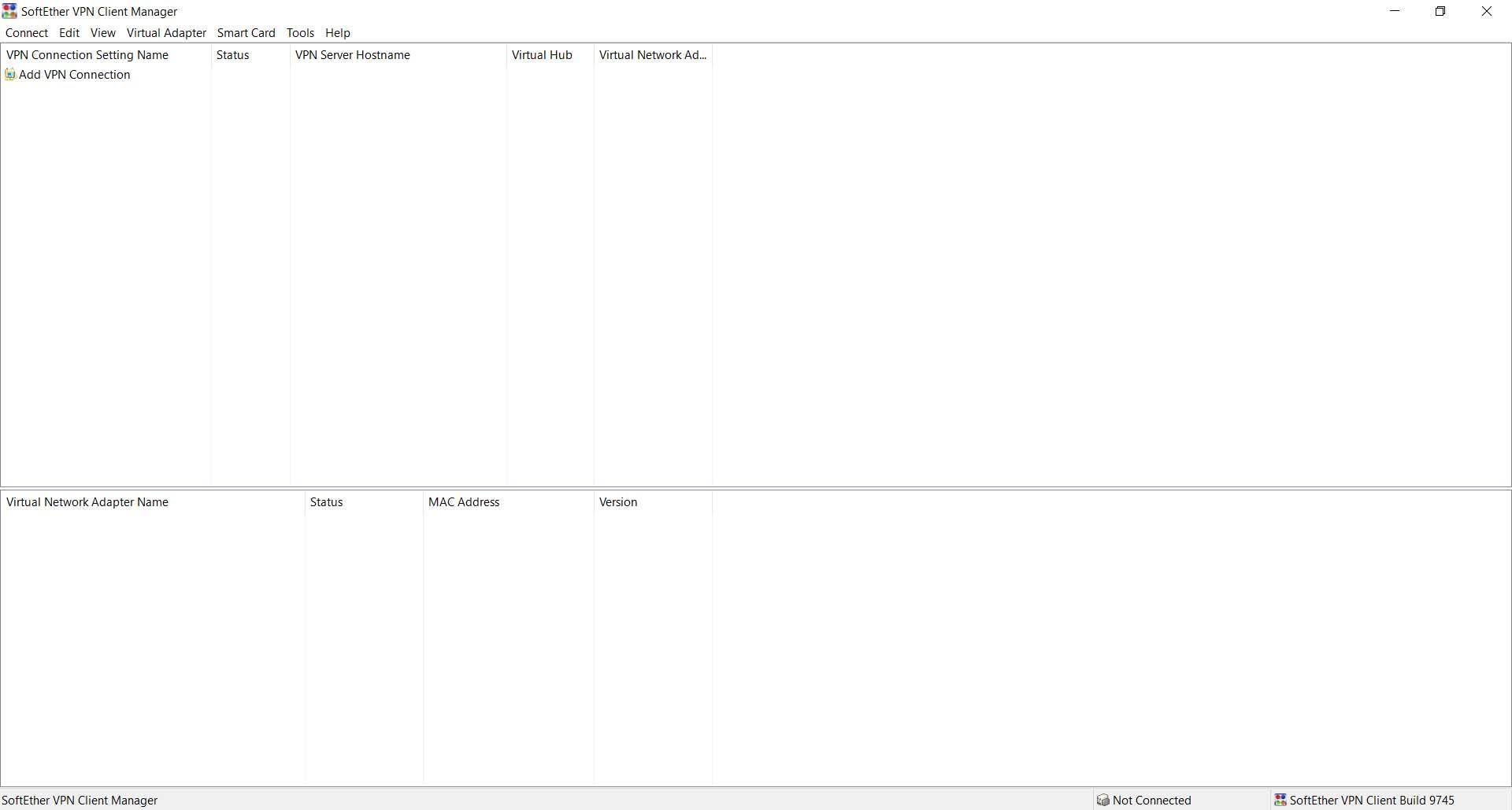
Vermek zorundayız VPN Bağlantısı Ekleyin . Ona bir isim vermelisiniz ve Windows'ta yeni sanal ağı oluşturmaya başlayacaktır. Bu birkaç saniye sürecektir. Oluşturduğumuz adla ana pencerenin altında otomatik olarak görünecektir. Durumun Etkin olduğundan emin olun.
Bu yapıldıktan sonra Bağlan'a gitmelisiniz, Yeni VPN'ye tıklıyoruz ve görselde gördüğümüz gibi verileri doldurmak için yeni bir pencere açılacaktır.

Oraya, bizim durumumuzda daha önce yapılandırdığımız gibi vpnredeszone.softether.net olacak ana bilgisayar adı gibi verileri koymalıyız. Ayrıca bağlantı noktasını seçin ve NAT-T'yi devre dışı bırakın.
Kullanıcı adı ve şifreyi sağ tarafa yazmalı ve Tamam'a tıklamalısınız. Çevrimdışı bağlantı şimdi ana pencerede görünecektir. Yalnızca sağ tıklayıp Bağlan'a tıkladığınızda bağlantı kurulur ve IP görünür. Bağlı göründüğünü göreceğiz.
Kısaca anlattığımız bu adımları takip ederek SoftEther'i sunucu ve istemci olarak indirip yapılandırabiliriz. Kolay ve güvenli bir şekilde VPN oluşturabiliriz.
